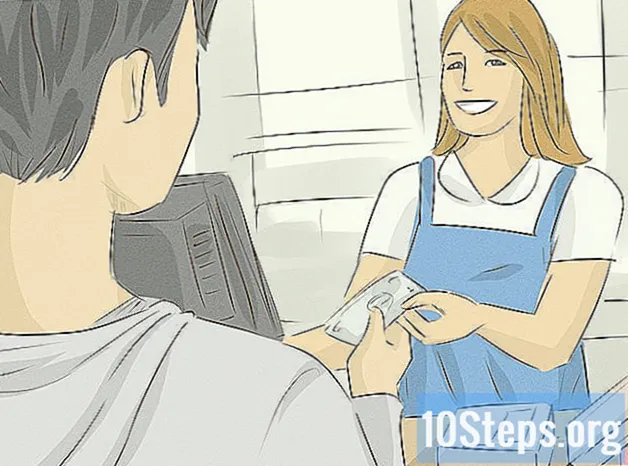Автор:
Roger Morrison
Дата создания:
20 Сентябрь 2021
Дата обновления:
9 Май 2024

Содержание
В этой статье приведены советы по созданию круговой диаграммы, которая визуально представляет ваши данные в Microsoft Excel.
меры
Часть 1 из 2: Добавление данных
Откройте Microsoft Excel. Он представлен белой буквой "E" на зеленом фоне.
- Если вы хотите создать диаграмму из данных, которые у вас уже есть, дважды щелкните документ Excel, содержащий эту информацию, чтобы открыть его, и перейдите к следующему разделу.

Щелкните Пустая книга (в Windows) или книга Excel (в Mac). Опция находится в верхней левой части окна модели.
Назовите диаграмму. Для этого нажмите на ячейку B1 и введите имя.
- Например: если вы хотите построить график бюджета вашей компании, введите в ячейку что-то вроде «Бюджет 2018». B1.
- Вы также можете давать более конкретные имена частям диаграммы, например «Разбивка бюджета» в ячейке. К 1.

Добавьте данные в диаграмму. Поместите названия разделов диаграммы в столбец и значения в В.- В приведенном выше примере бюджета введите в ячейку «Расходы на автомобиль». A2 и «1 000 реалов» в Би 2.
- Модель круговой диаграммы определяет проценты автоматически.

Завершите добавление данных. После завершения этого процесса вы можете построить сам график.
Часть 2 из 2: Создание диаграммы
Выбрать все данные. Для этого нажмите на ячейку К 1, Нажмите ⇧ Shift и щелкните последнее значение в столбце В.
- Если в таблице используются буквы, цифры и т. Д. разные столбцы, вам просто нужно щелкнуть верхнюю левую ячейку группы данных и нижнюю правую, удерживая нажатой ⇧ Shift.
Откройте вкладку "Вставка". Он находится в верхней части Excel, справа от вкладки. домашняя страница.
Щелкните значок «Вставить круговую или кольцевую диаграмму». Оно круглое и находится в группе «Графика» справа и под вкладкой. Вставить, Щелкните, чтобы открыть раскрывающееся меню.
- 2D Пицца: создает простую круговую диаграмму, которая разделяет данные по цвету.
- Пицца 3D: создает трехмерную диаграмму, которая также разделяет данные по цвету.
Щелкните один из вариантов. Таким образом, вы создадите круговую диаграмму с выбранными данными, разделенными цветами. Подписи будут внизу графика.
- Наведите указатель мыши на шаблоны диаграмм, чтобы увидеть, как они будут выглядеть.
Настройте внешний вид графика. Для этого перейдите на вкладку дизайн, в верхней части окна Excel и щелкните один из параметров в группе «Стили диаграмм». Это изменит внешний вид, цветовую схему, распределение текста и способ отображения процентов на графике.
- Вы должны выбрать график, чтобы открыть вкладку дизайн, Нажмите здесь.
подсказки
- Вы можете скопировать диаграмму и вставить ее в другие продукты Microsoft Office, например PowerPoint.
- Повторяйте этот процесс каждый раз, когда хотите создать новую диаграмму. Когда он появится, щелкните и перетащите его от центра документа Excel, чтобы он не находился над предыдущим элементом.